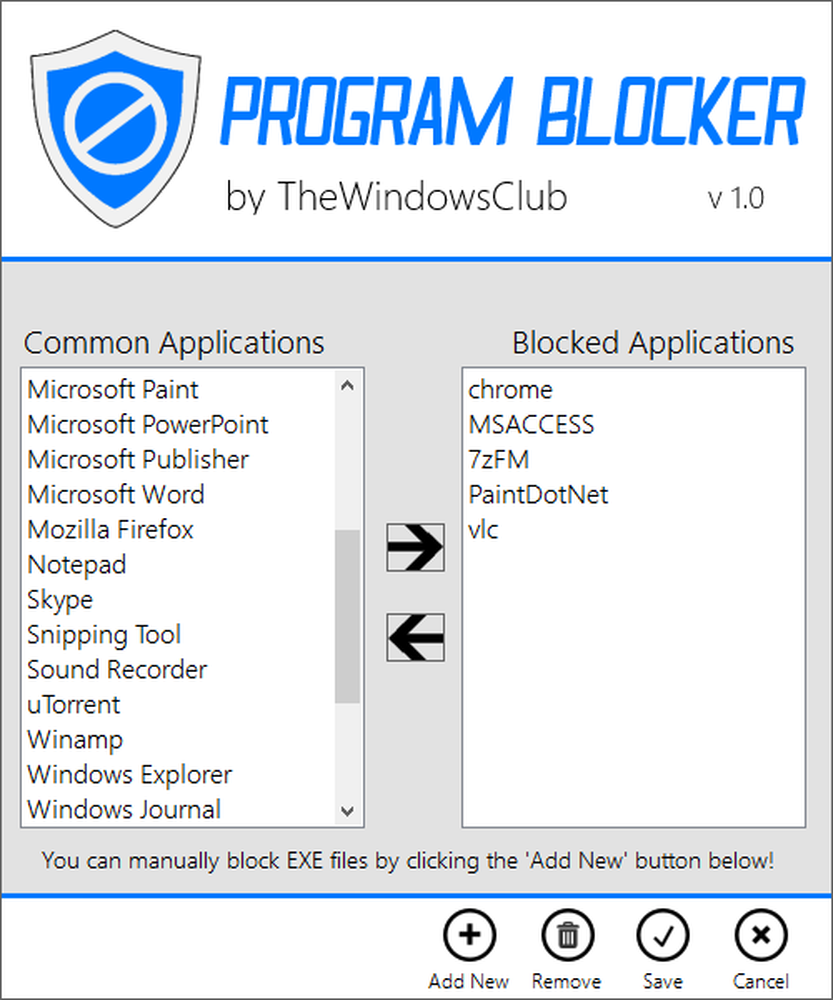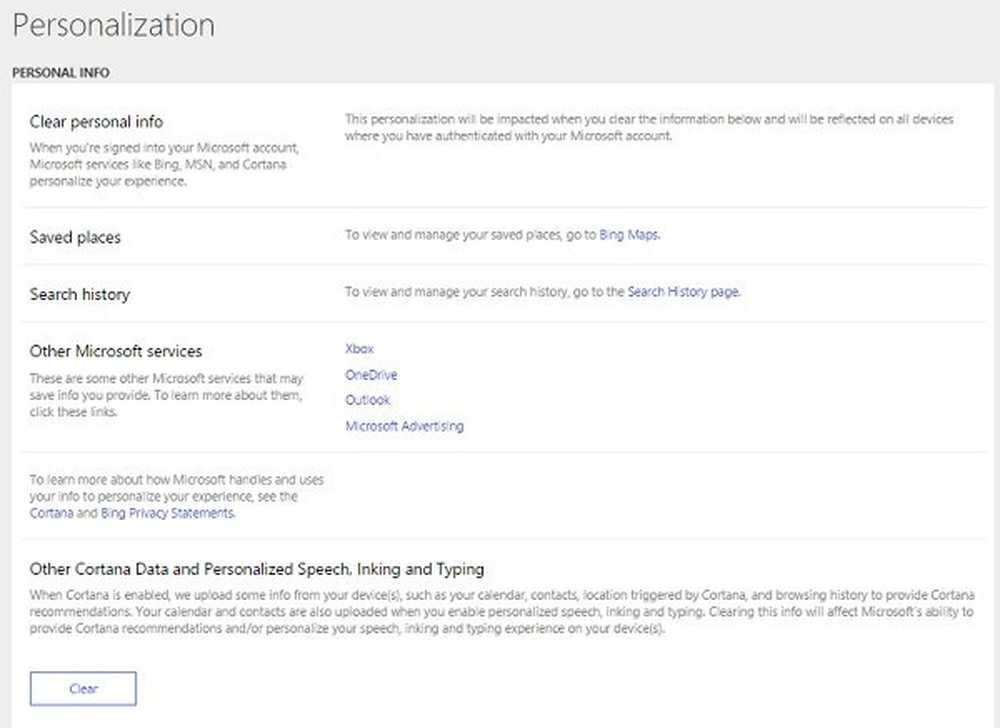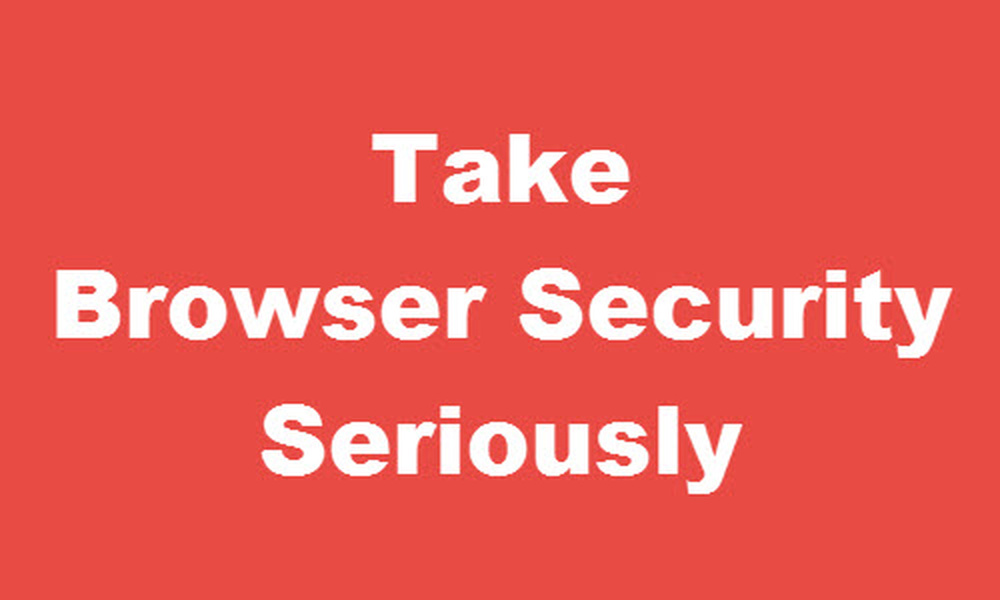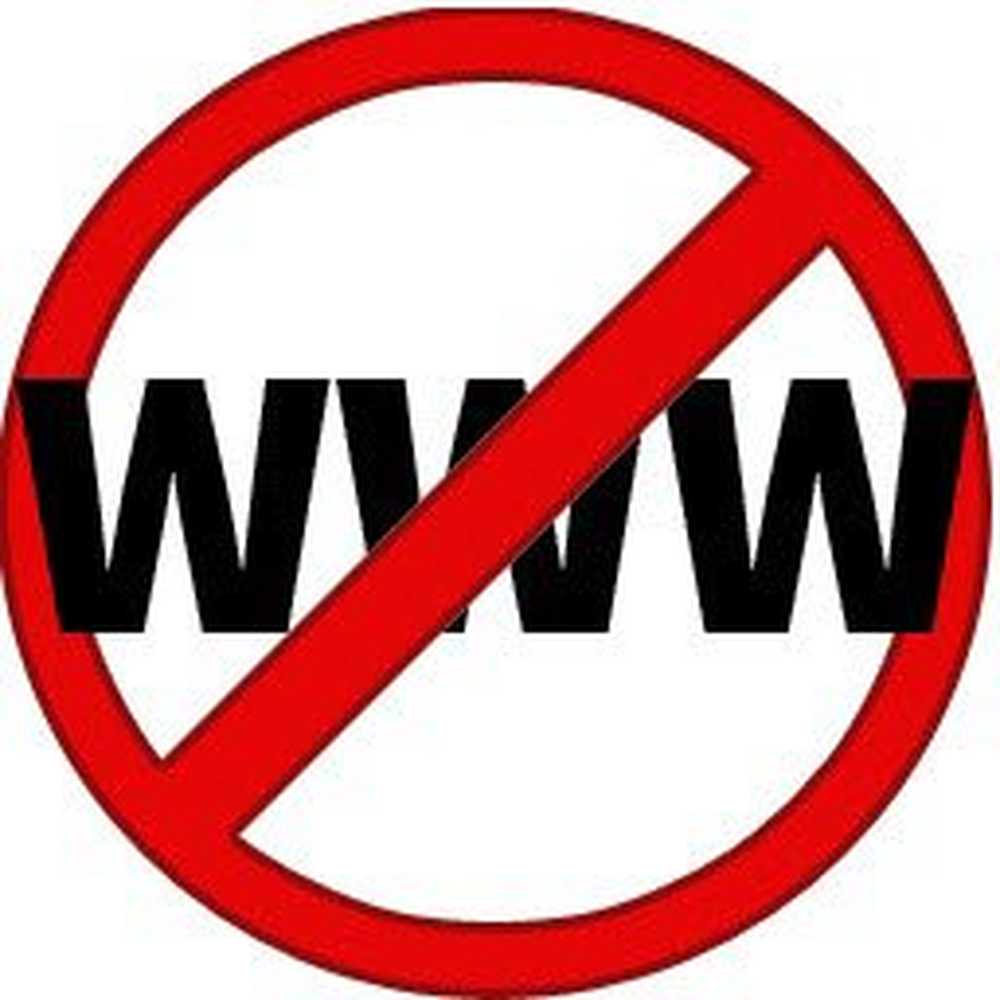Cómo poner en lista negra o poner en lista blanca un programa en Windows 10
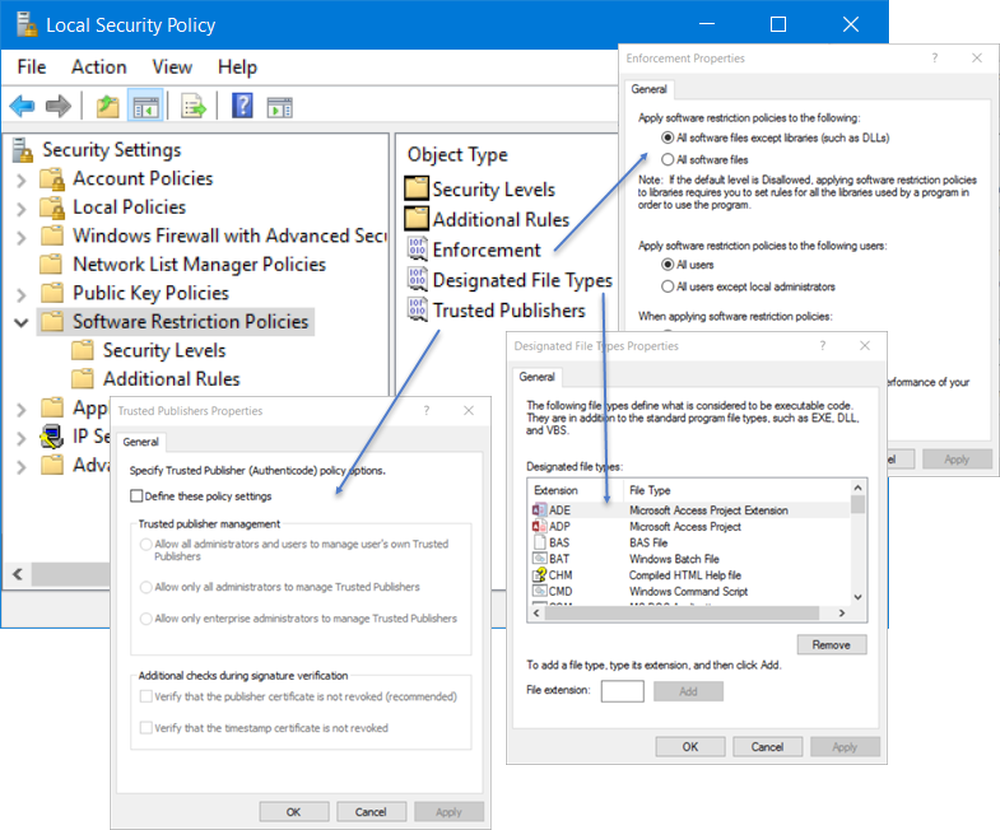
En el duro entorno de seguridad actual, la mejor forma de mantenerse seguro y protegido es mediante la inclusión de una lista blanca de aplicaciones en su computadora con Windows. Cuando haga esto, solo el software que haya incluido en la lista blanca podrá ejecutarse en su sistema, por lo que no se podrán ejecutar los archivos ejecutivos desconocidos, el malware o el ransomware. Así que echemos un vistazo a algunas de las opciones con las que puede lista negra o lista blanca de un programa en una computadora con Windows.
Aplicación en la lista blanca es una buena práctica que la mayoría de los administradores de TI emplean para evitar que se ejecuten en su sistema archivos o programas ejecutables no autorizados. Los usuarios domésticos también pueden aprovechar las listas blancas. Aquí hay algunas opciones que los usuarios de Windows pueden echar un vistazo y ver cuáles son las más cómodas de implementar en su PC. Algunos métodos son avanzados, mientras que otros son bastante básicos y pueden ofrecer una protección limitada..
Lista blanca un programa en Windows
1] Si está utilizando la edición Windows Pro o Enterprise, puede hacer uso de la configuración de la Política de seguridad para incluir en la lista blanca de programas. Para hacer esto, escriba secpol.msc en el cuadro Ejecutar y presione Entrar para abrir el Editor de políticas de seguridad local.
En Configuración de seguridad, verá Políticas de restricción de software. Si no hay políticas vigentes, tendrá que crear un nuevo SRP haciendo clic derecho en él y seleccionando Crear una nueva política.
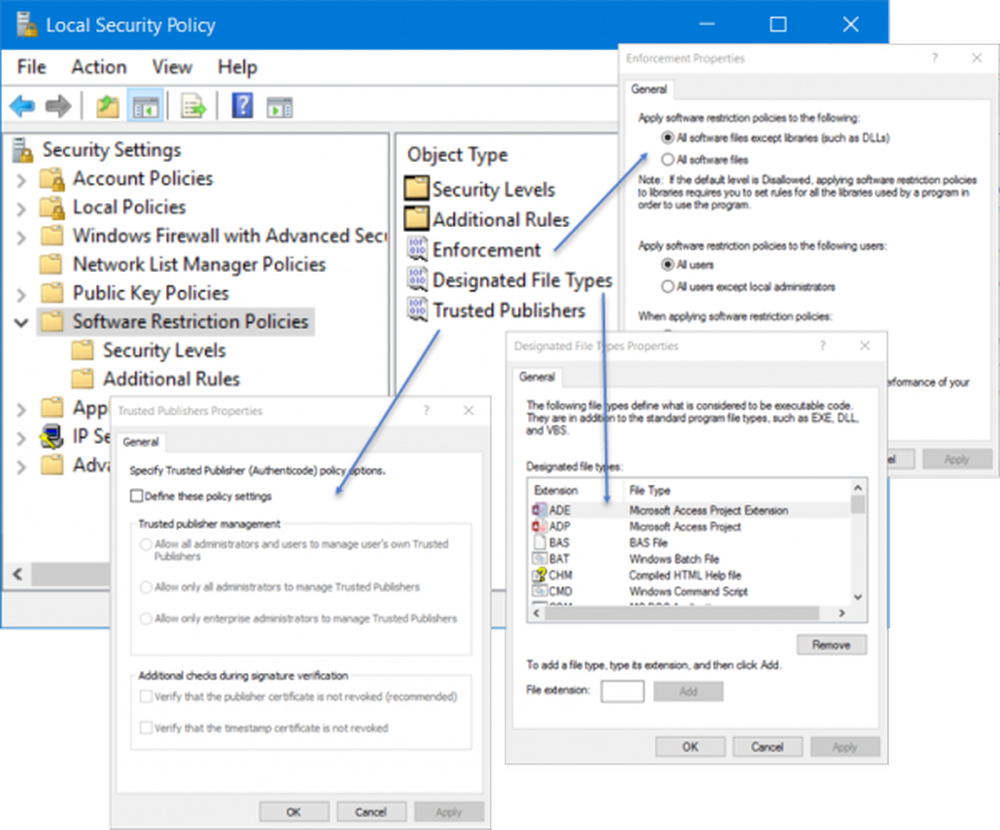
Una vez que haya hecho esto, desde el panel derecho, puede hacer doble clic en Aplicación, Tipos de archivos designados Y Editores de confianza para establecer sus preferencias de lista blanca.
Usando políticas de restricción de software, puede:
- Programas de lista blanca
- Lucha contra el malware
- Regule qué controles ActiveX se pueden descargar
- Ejecutar solo scripts firmados digitalmente
- Permitir que solo se instale el software aprobado
- Bloquear un sistema.
Tendrá que abrir el Niveles de seguridad carpeta y establecer la acción de seguridad por defecto. Las opciones son:
- Desestimado
- Usuario Básico
- Irrestricto
Como queremos permitir que solo se ejecuten las aplicaciones en la lista blanca, debe hacer doble clic en No permitido y luego configurarlo como la acción predeterminada..
Para más detalles sobre esto, puede visitar TechNet.
2] Windows AppLocker le permite a un administrador bloquear o permitir que ciertos usuarios instalen o usen ciertas aplicaciones. Puede utilizar las reglas de la lista negra o las reglas de la lista blanca para lograr este resultado. AppLocker ayuda a los administradores a controlar qué aplicaciones y archivos pueden ejecutar los usuarios. Estos incluyen archivos ejecutables, scripts, archivos de Windows Installer, DLL, aplicaciones empaquetadas e instaladores de aplicaciones empaquetadas. Esta característica está disponible solo en las ediciones Enterprise de Windows. En Windows 10/8 Applocker le permite bloquear aplicaciones heredadas y de la Tienda Windows.
Puede usar la función integrada de Windows AppLocker para evitar que los usuarios instalen o ejecuten aplicaciones de la Tienda Windows y para controlar qué software debe ejecutarse. Puede configurar su dispositivo como corresponda para reducir las posibilidades de infección por ransomware Cryptolocker.
También puede usarlo para mitigar el ransomware bloqueando ejecutables no firmados, en lugares como ransomware:
- \ AppData \ Local \ Temp
- \ AppData \ Local \ Temp \ *
- \ AppData \ Local \ Temp \ * \ *
Esta publicación le dirá cómo crear reglas con AppLocker para aplicaciones ejecutables y de lista blanca..
3] CryptoPrevent incluye una característica llamada Lista blanca que le permite agregar algunos programas confiables que deben ejecutarse desde ubicaciones que bloquean las herramientas. Por lo tanto, si está seguro de que un programa en particular es confiable y debería poder utilizar la ubicación que desee, puede agregar esos programas a la lista blanca..
4] La mayoría de las suites de seguridad de Internet le permiten a la lista negra o programas de lista blanca. Si está usando uno, revise su configuración e intente encontrarlo. Puede configurar exclusiones o agregar aplicaciones a su lista de confianza.
5] NoVirusThanks Driver Radar Pro es una aplicación útil que le permite permitir o denegar la carga de archivos del kernel y además configurar métodos seguros de inclusión en listas blancas..
6] Si está buscando una herramienta, entonces VoodooShield es un software de seguridad anti-ejecutable gratuito que lo ayudará a incluir en la lista blanca de programas y proteger su PC con Windows de malware y ofrece HIPS o Host Intrusion Prevention. Una vez activado, el programa protegerá su status quo y no permitirá que se ejecute nada nuevo. Si algo nuevo intenta ejecutarse, se le notificará y se solicitará su permiso para permitirlo o no. Una vez que permita un programa, se incluirá en la lista blanca, facilitándole las cosas..
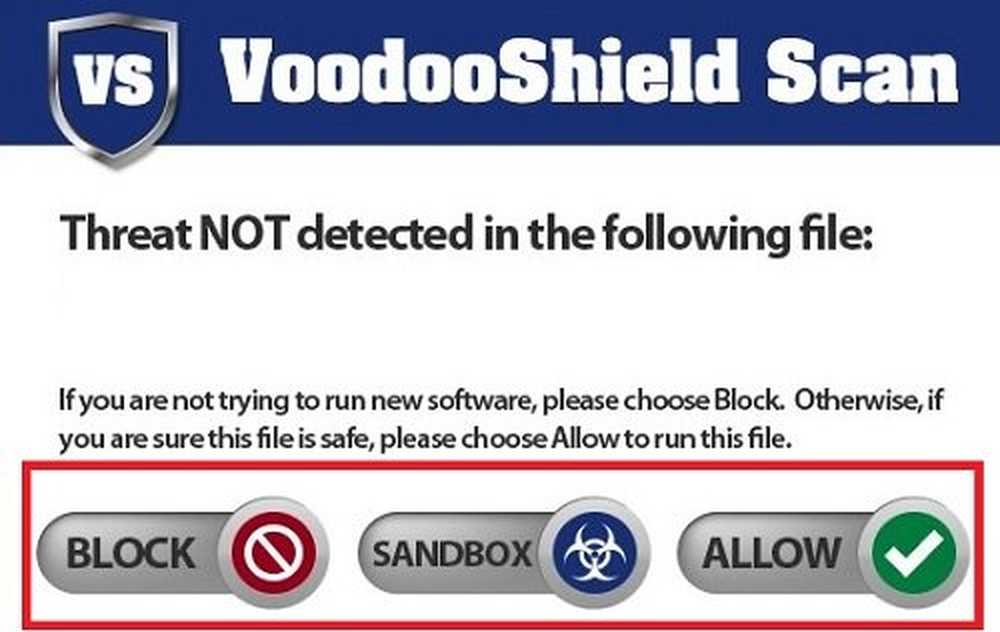
7] El software AppSamvid Application Whitelisting está diseñado y desarrollado por el Centro para el Desarrollo de Computación Avanzada (C-DAC) y bajo la iniciativa Digital India del Gobierno de la India.
Lista negra de un programa en Windows
8] Puede configurar y permitir que Windows ejecute los programas seleccionados solo con el Editor de políticas de grupo local y, por consiguiente, con la lista blanca de programas que pueden ejecutarse. Deberá habilitar y configurar la configuración Ejecutar solo las aplicaciones de Windows especificadas..
9] Usando Microsoft Family Safety puedes permitir o bloquear las aplicaciones y juegos. Pero hay limitaciones para esto y las configuraciones son muy básicas..
10] Si su versión de Windows tiene el Editor de políticas de grupo, también puede configurarlo para impedir que los usuarios instalen o ejecuten programas.
11] Si está buscando una herramienta gratuita, nuestro bloqueador de programas de Windows es un software gratuito que bloquea la aplicación y puede impedir que el software se ejecute en Windows 10 / 8.1 / 8/7.